10 einfache Tipps zur Verwaltung der Bildschirmzeit von Kindern
Veröffentlicht: 2022-01-29Es gibt nur eine Möglichkeit, die Bildschirmzeit von Kindern zu verwalten: Erziehung. Es liegt an den Eltern und Betreuern, Regeln, Richtlinien und Gewohnheiten festzulegen, die zu einer angemessenen Zeit mit Computern, Videospielen, Tablets und Telefonen führen. Während es durchaus möglich ist, die Bildschirmzeit nur mit Worten zu regulieren, machen es einige Tools zur Kindersicherung einfacher. Unter bestimmten Umständen sind sie unerlässlich.
Angenommen, Sie legen eine Regel fest, dass Ihr Kind nur 10 Minuten lang eine bestimmte App auf Ihrem iPad verwenden darf. Wenn Ihr Kind sehr jung oder in seiner Entwicklung anders ist, hat es möglicherweise noch nicht die Fähigkeiten, die erforderlich sind, um an der Befolgung dieser Regel teilzunehmen. In diesem Fall können Sie eine Funktion namens Guided Access verwenden, um einen Timer so einzustellen, dass die App nach 10 Minuten einfriert; Wie das geht, erkläre ich weiter unten.
Ein weiteres Beispiel: Nehmen wir nun an, Ihr Kind ist bereit, eine aktive Rolle bei der Begrenzung seiner Bildschirmzeit zu übernehmen. Sie sind jedoch noch neu darin und brauchen Sie von Zeit zu Zeit. In diesem Fall können Sie ein Tool aktivieren, das überwacht, wie viel Zeit Ihr Kind in verschiedenen Apps verbringt, und es Ihnen zurückmeldet. Auf diese Weise können Sie Vertrauen zu Ihrem Kind aufbauen und gleichzeitig die Übersicht behalten.
Im Folgenden betrachten wir drei verschiedene Möglichkeiten, die Bildschirmzeit zu verwalten. Man verlässt sich auf Tools, die in Apple-Geräte integriert sind. Die zweite verwendet eine App von Microsoft, um Xbox-, Windows- und Android-Geräte zu überwachen. Die dritte beinhaltet die Verwendung von Apps und Software von Drittanbietern, die für eine vollständige elterliche Kontrolle entwickelt wurden.
So verwalten Sie die Bildschirmzeit auf Apple-Geräten
Mit Apple-Geräten haben Sie zwei gute Methoden, um die Bildschirmzeit von Kindern zu überwachen oder zu begrenzen (und übrigens auch Ihre eigene). Die erste Option umfasst die Einstellungen für die Familienfreigabe, mit denen Sie Apps oder Kategorien von Apps für jeden Tag zeitlich begrenzen und Berichte über die Nutzung der Bildschirmzeit jeder Person erhalten können. Mit der zweiten Methode können Sie ein Zeitlimit für eine App festlegen, bevor Sie ein iPhone oder iPad übergeben – ideal für sehr kleine Kinder.
Methode 1: Verwenden Sie die Apple-Bildschirmzeit
Mit den Einstellungen für die Familienfreigabe von Apple können Sie Geräte, Einkäufe und die Bildschirmnutzung im gesamten Haushalt verwalten. Nachdem Sie die Familienfreigabe eingerichtet haben, indem Sie Ihre Kinder zum Konto hinzugefügt haben, können Sie tägliche Zeitlimits für die Apps festlegen, die sie verwenden können, oder die Kategorie der Apps, die sie verwenden können.
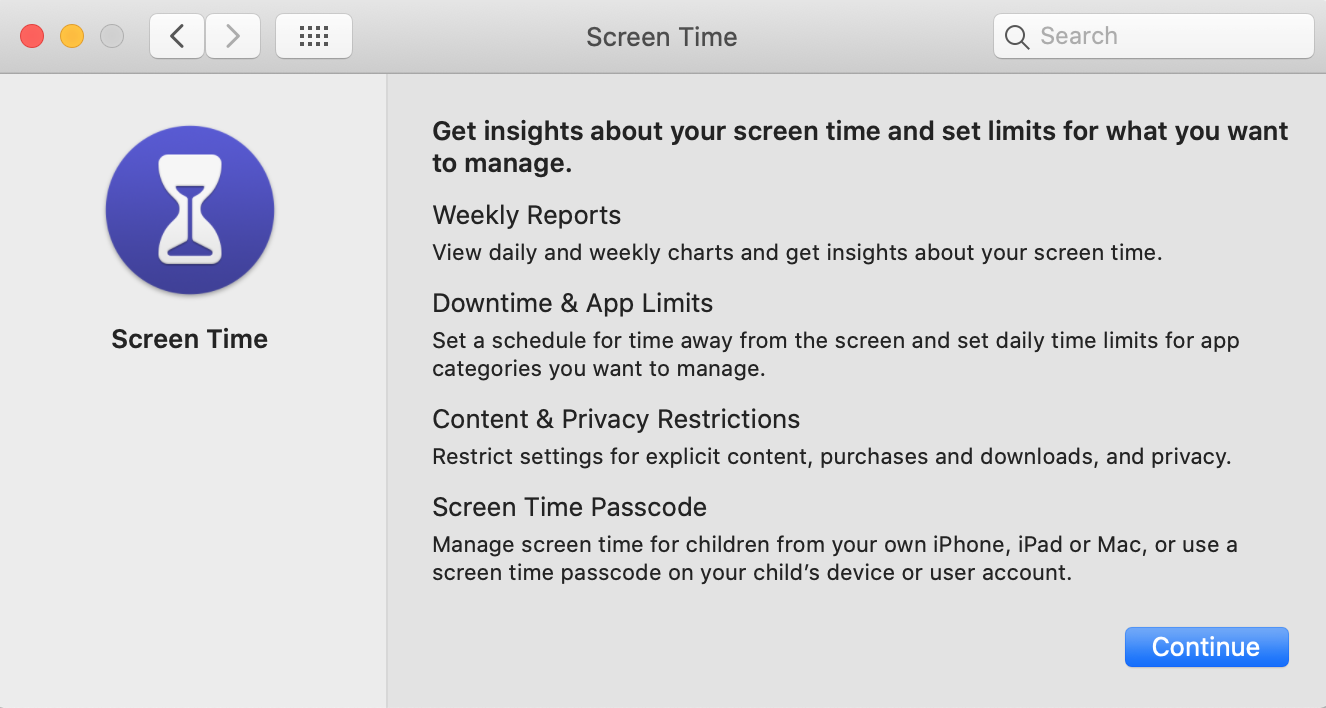
Die Bildschirmzeitfunktion erstellt ein Protokoll der Gerätenutzung jeder Person und generiert einen täglichen und wöchentlichen Bericht, der zeigt, wie viel Zeit sie in verschiedenen Apps verbracht haben.
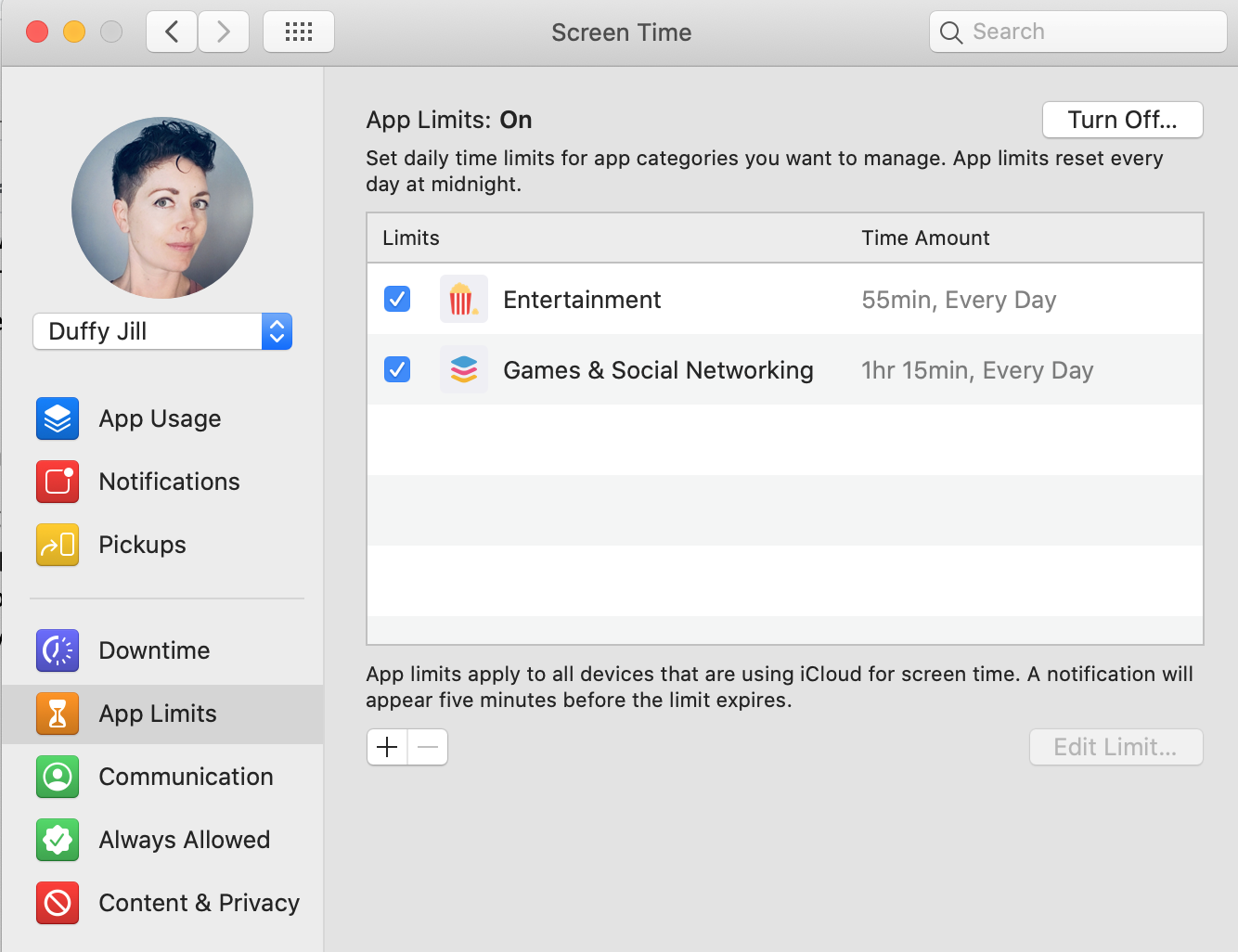
Die Bilder hier stammen von einem macOS-Gerät, aber die gleichen Funktionen sind auf dem iPhone und iPad verfügbar. Gehen Sie einfach zu Einstellungen > Bildschirmzeit.
Die Familienfreigabe- und Bildschirmzeitfunktionen von Apple bieten Ihnen großartige Tools zum Überwachen der Bildschirmzeit, zum Festlegen von Grenzwerten und zum anderweitigen Verwalten der Apple-Geräte Ihres Haushalts. Wenn Ihre Familie jedoch über nicht von Apple stammende Technologie verfügt, z. B. Videospielkonsolen oder Chromebooks, sind diese Geräte nicht abgedeckt. Chromebook-Nutzer könnten versuchen, Google Family Link zu verwenden.
Methode 2: Verwenden Sie Zeitlimits pro Sitzung auf Apple-Geräten mit geführtem Zugriff
Diese nächste Methode zur Steuerung der Bildschirmzeit ist gut, wenn Sie einem Kind Ihr iPhone oder iPad geben und eine genaue Grenze für die derzeitige Nutzungsdauer festlegen möchten. Sie können dies mit einer Funktion namens Guided Access tun.
Um es zu verwenden, aktivieren Sie zuerst den geführten Zugriff, indem Sie zu Einstellungen > Eingabehilfen > Geführter Zugriff gehen.
Sobald es aktiviert ist, öffnen Sie die App, die Ihr Kind verwenden kann, und klicken Sie dreimal entweder auf die Seitentaste oder die Home-Taste für Geräte, die es haben. Tippen Sie in der linken unteren Ecke auf Optionen. Die untere Option sagt Zeitlimit. Aktivieren Sie dies und wählen Sie die Anzahl der Minuten aus, die das Kind die App verwenden soll.
Guided Access verfügt über weitere Funktionen, mit denen Sie Ihr iPhone oder iPad kindersicher machen können. Wenn Sie kleine Kinder haben, empfehle ich dringend, mehr über Guided Access zu erfahren.
So verwalten Sie die Bildschirmzeit für Windows und Xbox (und Spiele auf Android)
Microsoft hat erst kürzlich eine neue App namens Family Safety veröffentlicht. Es ist sowohl für iPhone als auch für Android verfügbar. Sie verwenden es, um die Bildschirmzeit auf Windows- und Xbox-Geräten sowie bei Spielen auf Android zu begrenzen.
Mit der App können Sie festlegen, wie viel Zeit Ihre Familienmitglieder auf Xbox- und Windows-Geräten verbringen können. Sie haben auch die Möglichkeit, Zeitlimits für bestimmte Apps oder Spiele auf Xbox, Windows und Android festzulegen. Ihre Kinder können auch Zeitverlängerungen beantragen, die Sie in Echtzeit über die App genehmigen oder ablehnen können.

Das neue Tool von Microsoft hat auch andere Funktionen, wie das Senden von Anfragen an Sie, bevor Ihre Kinder App-Käufe auf ihren Geräten tätigen können.
Ein Manko ist, dass die App nur einen Webbrowser, Microsoft Edge, überwacht. Wenn Ihre Kinder also Chrome, Firefox oder einen anderen Browser verwenden, können sie einige der Einschränkungen umgehen. Sie könnten sie daran hindern, andere Browser zu installieren, aber je nachdem, welche Art von Browserunterstützung sie für Schularbeiten benötigen, kommt das möglicherweise nicht gut an.
Von unseren Redakteuren empfohlen

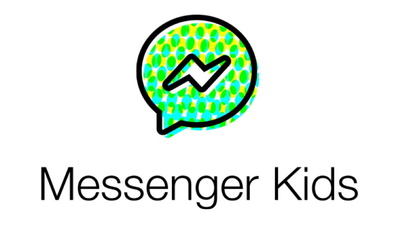
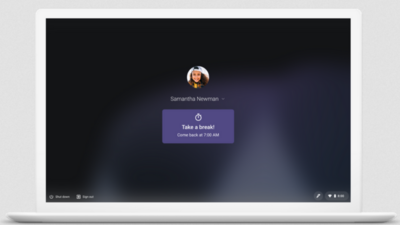
Weitere Ratschläge zur Verwaltung der Konsolenspielzeit finden Sie in unserer Geschichte zur Aktivierung der Kindersicherung auf jeder Videospielplattform.
So verwalten Sie die Bildschirmzeit mit einer Kindersicherungssoftware
Tools zur Kindersicherung gibt es schon seit Jahrzehnten. Sie können jetzt eine hervorragende Kindersicherungssoftware kaufen, um alle Geräte in Ihrem Zuhause zu steuern und zu überwachen, oder sich an mobile Apps zur Kindersicherung halten, wenn Ihre Familie nur Tablets und Telefone verwendet.
Mit jeder App in dieser Kategorie können Sie die Bildschirmzeit einschränken, bestimmte Apps oder Websites während der von Ihnen festgelegten Zeiten blockieren und die Gerätenutzung insgesamt überwachen. Viele von ihnen funktionieren plattformübergreifend (obwohl nicht jede Funktion zwangsläufig auf jeder Plattform funktioniert). Wenn Sie also eine Mischung aus Apple-, Windows- und Android-Geräten verwenden, ist eine Kindersicherungssoftware oder -App möglicherweise der richtige Weg.
Diese Apps und Tools bieten Ihnen eine breite Palette von Optionen, je nachdem, wie viel Kontrolle Sie über die Bildschirmzeit Ihres Haushalts haben möchten, ob Sie zusätzliche Funktionen (z. B. Standorterkennung) wünschen und wie viel Sie bereit sind auszugeben. Einige, die in unseren Tests Bestnoten erhalten haben, sind Editors Choice Qustodio, Kaspersky Safe Kids und Norton Family Premier. Mit Qustodio können Sie tägliche Zeitlimits festlegen, Zeitpläne für die Gerätenutzung erstellen und Zeitlimits für einzelne Apps festlegen. Kaspersky Safe Kids entspricht diesen ersten beiden Funktionen und enthält eine Nur-Monitor-Option, kann jedoch keine Zeitlimits pro App festlegen. Norton Family hat ähnliche Zeitverwaltungsfunktionen wie Kaspersky Safe Kids und hat auch eine Nur-Monitor-Einstellung, funktioniert aber nicht mit macOS-Geräten.
Nicht alle Bildschirmzeiten sind gleich
Bevor Sie die Bildschirmzeit Ihrer Kinder streng einschränken, denken Sie daran, dass nicht alle Bildschirmzeiten gleich sind. Einige Experten sagen, dass Sie Schulaufgaben oder Hausaufgaben, die auf Bildschirmen erledigt werden, nicht auf die tägliche Gesamtzuteilung der Kinder anrechnen sollten. Darüber hinaus ist die Qualität der Bildschirmzeit möglicherweise nicht so, wie die Eltern annehmen. Insbesondere für Teenager ist das Sozialisieren ein wichtiger Aspekt ihres Lebens, der in Videospielen, in sozialen Medien und anderswo stattfinden kann.
Common Sense Media empfiehlt, darauf zu achten, wie sich Kinder nach verschiedenen Medienerfahrungen verhalten, um die Qualität zu beurteilen. Eine andere besteht darin, sie zu fragen, was sie über ihre am häufigsten verwendeten Videospiele und Apps denken. "Was magst du daran?"
Mit den richtigen Tools können Sie mit Ihrer Familie zusammenarbeiten, um die richtigen Grenzen für die Bildschirmzeit herauszufinden. Es kann sich im Laufe der Zeit ändern, und es kann Tage oder Wochen mit Ausnahmen geben, aber mit den richtigen Tools und Informationen können Sie es auf eine Weise tun, die für alle sinnvoll ist.
